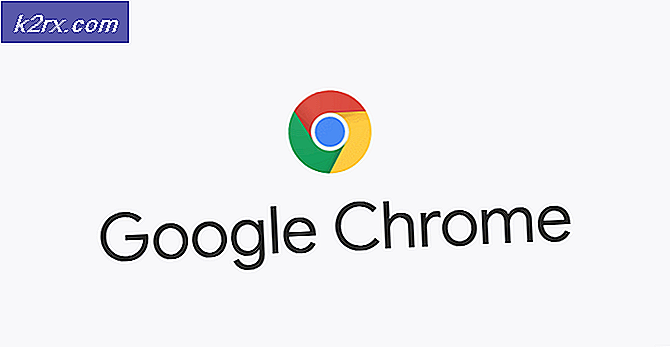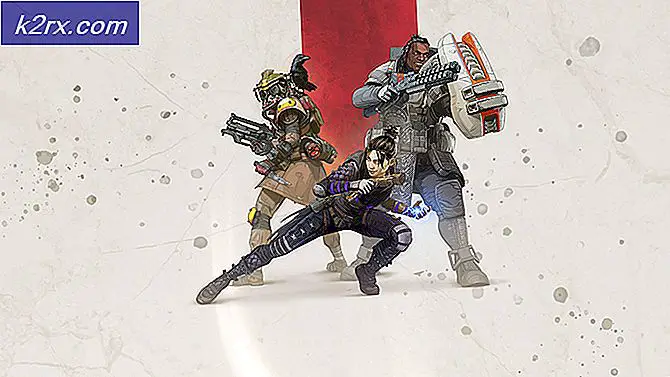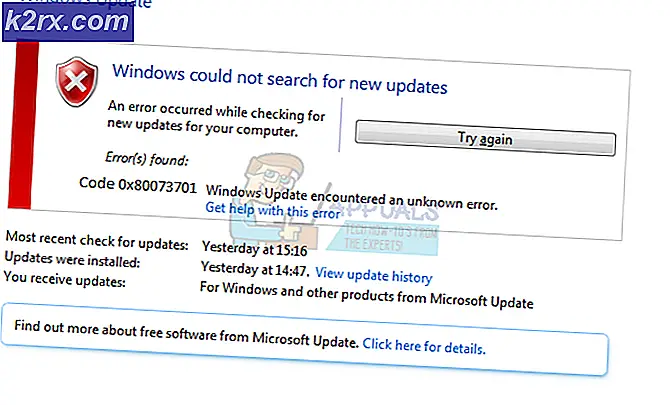COD MW Dev Error 5761 (Kesalahan yang Tidak Dapat Dipulihkan)
Call of Duty Modern Warfare ini Kesalahan Pengembang 5761 terjadi pada PC ketika beberapa pengguna mencoba meluncurkan game melalui Steam atau saat menggunakan OBS (Open Broadcaster Software) atau alat serupa untuk mengalirkan gameplay di Internet.
Setelah menyelidiki masalah ini, ternyata ada beberapa penyebab berbeda yang mungkin berakhir menjadi penyebab kesalahan fatal ini:
Metode 1: Menonaktifkan overlay dalam game
Jika Anda mengalami kesalahan ini saat mencoba menggunakan perangkat lunak seperti OBS atau Nvidia Highlights, kemungkinan Anda berurusan dengan kesalahan umum yang membuat game mogok saat layar sedang direkam atau saat hamparan layar terdeteksi di layar.
Infinity Ward telah merilis beberapa perbaikan terbaru untuk masalah ini, tetapi beberapa pengguna masih melaporkan masalah ini.
Untungnya, jika masalah disebabkan oleh dua alat overlay yang saling bertentangan, Anda seharusnya dapat memperbaiki masalah dengan menonaktifkan overlay dalam game yang tidak penting atau dengan mencopot pemasangan alat ini sama sekali. Dalam kebanyakan kasus, konflik terjadi antara OBS dan Nvidia Experience atau antara OBS dan Discord overlay dalam game.
Jika Anda memiliki hamparan Nvidia Experience dan Perselisihan overlay diaktifkan, ikuti salah satu panduan di bawah ini (sub-panduan A dan sub-panduan B) untuk menonaktifkan fungsi overlay dalam game untuk menghentikan konflik. Jika Anda tidak benar-benar membutuhkan alat overlay kedua dan Anda hanya ingin menyingkirkannya, ikuti panduan ketiga (sub-panduan C).
A. Menonaktifkan Nvidia Overlay
Jika Anda menggunakan teknologi overlay dari Nvidia Experience, ikuti petunjuk di bawah ini untuk menonaktifkan Overlay dalam Game dan Sorotan Nvidia:
- Matikan gamenya, lalu buka Pengalaman Nvidia. Setelah Anda berada di dalam, pergi keTab umumdari bagian sebelah. Selanjutnya, pindah ke menu kiri dan nonaktifkan sakelar yang terkait dengan hamparan Dalam Game.
- Setelah modifikasi ini diterapkan, simpan perubahan dan tutup Nvidia Experience.
- Buka lagi Call of Duty Modern Warfare, lewati layar awal, buka menu Nvidia Experience dan arahkan ke Opsi > Grafik, lalu gulir ke bawah hingga ke Sorotan Nvidia dan atur ke Dengan disabilitas.
- Simpan perubahan, lalu aktifkan overlay dalam game yang ingin Anda gunakan secara aktif dan mulai ulang game.
B. Menonaktifkan Overlay Perselisihan
- Buka aplikasi Perselisihan. Jika Anda dapat langsung melihat layar, buka baki sistem, dan klik dua kali pada ikon untuk membawa jendela Discord ke depan.
- Di dalam aplikasi Discord, cari Pengaturan pengguna (ikon roda gigi) di bagian bawah jendela.
- Setelah Anda berada di dalam Pengaturan pengguna menu, klik Hamparan tab dari menu vertikal di sebelah kiri (di bawah Pengaturan aplikasi).
- Di dalam Hamparan menu, nonaktifkan sakelar yang terkait denganAktifkan hamparan dalam game.
- Simpan perubahan, lalu luncurkan game sekali lagi dan lihat apakah masalahnya sudah diperbaiki.
C. Menghapus instalan fitur Screen Overlay
- tekan Tombol Windows + R untuk membuka kotak dialog Jalankan. Selanjutnya, ketik 'appwiz.cpl' dan tekan Memasukkan untuk membuka Program dan fitur Tidak bisa.
- Setelah Anda berada di dalam Program dan fitur menu, gulir ke bawah melalui daftar program yang diinstal dan temukan perangkat lunak overlay yang Anda rencanakan untuk dihapus.
- Ketika Anda melihatnya, klik kanan padanya dan pilih Copot pemasangan dari menu konteks yang baru muncul.
- Di dalam layar penghapusan instalasi, ikuti petunjuk di layar untuk menyelesaikan penghapusan instalasi, lalu nyalakan ulang komputer Anda.
- Setelah prosedur selesai, luncurkan game sekali lagi dan lihat apakah masalahnya sekarang sudah diperbaiki.
Jika COD Modern Warfare masih crash dengan yang sama Kesalahan Pengembang 5761 dan Anda tidak menggunakan 2 alat hamparan, lanjutkan ke panduan berikutnya di bawah.
Metode 2: Menginstal Ulang Driver Grafis
Jika sebelumnya Anda telah menetapkan bahwa Anda tidak berurusan dengan masalah hamparan, Anda mungkin berurusan dengan driver GPU yang tidak terpasang dengan benar atau dengan beberapa kerusakan yang disebabkan oleh infeksi perangkat lunak perusak atau positif palsu yang akhirnya mengkarantina ketergantungan driver.
Jika skenario ini berlaku, Anda seharusnya dapat memperbaiki masalah dengan mencopot pemasangan driver GPU Anda saat ini bersama dengan modul fisika yang sedang Anda gunakan sebelum memasangnya kembali.
Jika Anda mencari petunjuk langkah demi langkah untuk menginstal ulang driver grafis Anda, ikuti petunjuk di bawah ini untuk cara melakukannya melalui Device Manager:
- Buka Lari kotak dialog dengan menekan Tombol Windows + R. Selanjutnya, ketik ‘Devmgmt.msc’ dan tekan Memasukkan untuk membuka Pengaturan perangkat.
- Setelah Anda berada di dalam Pengaturan perangkat, gulir ke bawah melalui daftar perangkat yang diinstal dan perluas menu tarik-turun yang terkait dengan Display adapter.
- Di dalam Display adapter menu, klik kanan pada driver GPU Anda yang ingin Anda hapus dan pilih Copot pemasangan Perangkat dari yang baru muncul Menu konteks.
catatan: Jika Anda memiliki GPU terintegrasi dan khusus, Anda hanya perlu mencopot pemasangan GPU khusus karena itu akan digunakan saat bermain game.
- Setelah pencopotan selesai, tutup Pengaturan perangkat, lalu buka Lari kotak dialog dengan menekan Tombol Windows + R. Kali ini, ketik 'appwiz.cpl' dan tekan Memasukkan untuk membuka Program dan fitur Tidak bisa.
- Di dalam Program dan fitur menu, mulai dengan mengklik Penerbit kolom di atas untuk memesan setiap perangkat lunak yang diinstal berdasarkan Penerbitnya.
catatan: Ini akan memungkinkan Anda memastikan bahwa Anda mencopot pemasangan setiap driver dan perangkat lunak pendukung yang digunakan oleh GPU Anda.
- Cari setiap entri yang diterbitkan oleh pabrikan GPU Anda dan hapus instalan masing-masing secara sistematis sampai semuanya dihapus dan sistem operasi Anda dipaksa untuk beralih ke driver generik.
- Setelah setiap driver khusus dihapus, restart komputer Anda dan tunggu startup berikutnya selesai. Pada startup berikutnya, Windows akan mulai menggunakan driver generik.
- Setelah komputer Anda boot kembali, Anda perlu menginstal ulang driver khusus. Cara tercepat untuk melakukan ini dan memastikan bahwa modul fisika dipasang dengan benar adalah dengan menggunakan salah satu alat berpemilik yang dirilis oleh produsen GPU paling populer untuk menginstal pembaruan yang hilang secara otomatis:
- Pengalaman GeForce - Nvidia
- Adrenalin – AMD
- Driver Intel – Intel
- Setelah setiap driver GPU diinstal ulang, restart komputer Anda untuk terakhir kalinya dan lihat apakah masalah telah diperbaiki pada startup komputer berikutnya.
Jika masalah yang sama masih terjadi, pindah ke perbaikan berikutnya di bawah ini untuk solusi yang berbeda.
Metode 3: Beralih ke Layar Penuh Tanpa Batas
Jika Anda tidak menggunakan alat overlay apa pun, satu solusi yang tampaknya berhasil bagi banyak pengguna adalah meluncurkan game dan kemudian memaksanya untuk beralih ke Fullscreen Borderless. Namun perlu diingat bahwa tergantung pada GPU Anda, ini mungkin akan mengorbankan beberapa frame karena kelambatan pengkodean yang melekat dalam menggunakan metode ini.
Untuk mengalihkan Call of Duty Modern Warfare ke FullScreen Bortherless, buka game secara normal, dan saat Anda berada di lobi (tidak berfungsi jika Anda telah bergabung dengan game), tekan Alt + Masuk.
Jika ini tidak berhasil untuk Anda, pindah ke perbaikan potensial berikutnya di bawah ini.
Metode 4: Membuka dalam mode Jendela
Jika tidak ada perbaikan di atas yang berhasil untuk Anda, Anda harus mempertimbangkan solusi yang telah berhasil digunakan oleh banyak pengguna yang terpengaruh untuk menghindari Kesalahan Pengembang 5761.Ternyata, Anda mungkin dapat menghindari kesalahan startup jika Anda memaksa game untuk diluncurkan dalam mode Windowed, tunggu hingga terbuka, lalu jalankan alat overlay dengan akses admin.
Ikuti petunjuk di bawah ini untuk membuka Call of Duty Modern Warfare dalam mode berjendela dan alat Overlay dengan akses admin:
- Klik kanan pada executable COD MW yang Anda gunakan untuk meluncurkan game dan konfigurasikan untuk dijalankan dalam mode berjendela.
- Setelah Anda mengubah parameter untuk memaksa permainan ke mode berjendela, klik kanan pada alat hamparan Anda dan pilih Jalankan sebagai administrator dari menu konteks.
- Masuk ke pengaturan gim, dan ubah pengaturan grafis untuk memaksa gim kembali ke mode layar penuh.
- Mainkan game dan lihat apakah solusi ini memungkinkan Anda untuk menghindari Kesalahan Pengembang 5761.